- Microsoft heeft de manier waarop Windows 10-updates worden geleverd, aangepast en biedt gebruikers verschillende methoden om uit te kiezen.
- Helaas krijgen veel gebruikers de foutmelding Wij kon niet verbinding maken met de updateservice wanneer ze proberen verbinding te maken met Windows Update Services.
- Als dit bij jou het geval is, controleer dan je internetverbinding en zorg dat je voldoende schijfruimte hebt.
- Het handmatig installeren van updates kan ook erg handig zijn.
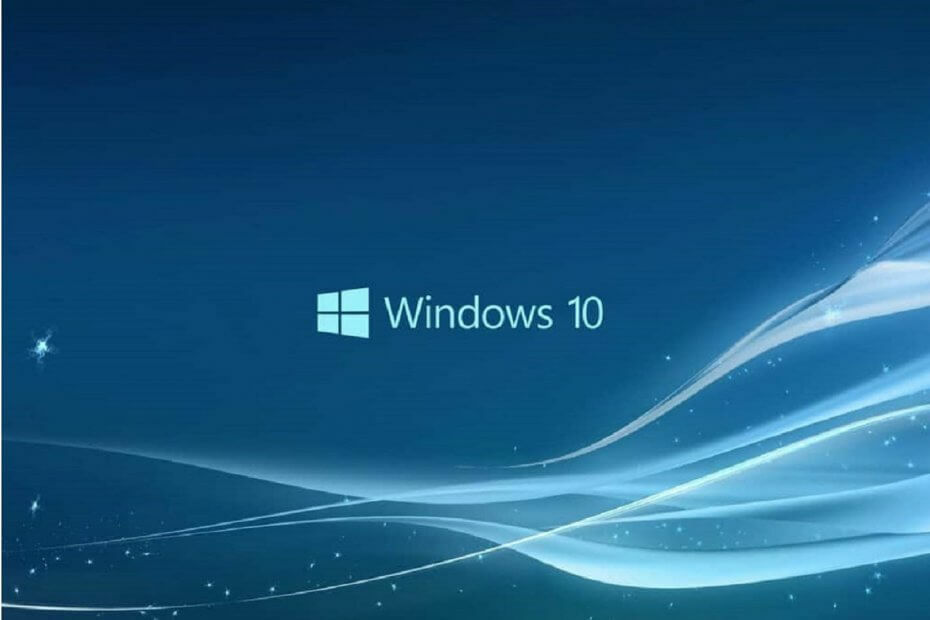
- Download Restoro PC Reparatie Tool die wordt geleverd met gepatenteerde technologieën (patent beschikbaar) hier).
- Klik Start scan om Windows-problemen te vinden die pc-problemen kunnen veroorzaken.
- Klik Repareer alles om problemen op te lossen die de beveiliging en prestaties van uw computer beïnvloeden
- Restoro is gedownload door 0 lezers deze maand.
Zoals we allemaal weten, brengt Microsoft uit Windows 10-patches van tijd tot tijd voor het oplossen van bugs en voor het toevoegen van nieuwe stabiliteitsverbeteringen, beveiligingsadd-ons en functies of speciale mogelijkheden.
In de meeste situaties zijn de updates: draait op de achtergrond en worden automatisch toegepast.
Hoe dan ook, in zeldzame situaties kan een bepaalde update vastlopen of geblokkeerd worden door het Windows-systeem en dat is wanneer u hoogstwaarschijnlijk het volgende foutbericht ontvangt:
We konden geen verbinding maken met de updateservice. We proberen het later opnieuw, of je kunt het nu controleren. Als het nog steeds niet werkt, controleer dan of je verbonden bent met internet.
Deze foutmelding wordt weergegeven wanneer de update niet kan worden voltooid - het kan een internetverbindingsfout zijn, een beschadigd systeembestand, a beperkte schijfruimte of een soortgelijke storing.
Maar het belangrijkste is om de problemen aan te pakken, zodat u de impliciete update kunt hervatten - hiervoor kunt u de onderstaande stappen voor probleemoplossing gebruiken.
Snelle tip
Voordat we in het artikel duiken, raden we een van de beste geautomatiseerde software en tools voor probleemoplossing op de markt aan: Resto.
Dit is een universele systeemoptimalisatie- en reparatietool die verschillende pc-problemen kan oplossen, zoals de vervelende Windows update we konden geen verbinding maken met de updateservice fout.

Resto
Met Restoro worden updates niet langer geblokkeerd door het Windows-systeem, dus probeer het nu!
Hoe kan ik de verbindingsfout van de Windows-updateservice oplossen?
1. Controleer uw internetverbinding

Controleer eerst uw internetverbinding, want alles zou correct moeten werken. Als u een Wi-Fi-verbinding gebruikt, is het misschien beter om eerst uw router opnieuw in te stellen.
Start ook uw Windows 10-apparaat opnieuw op en koppel daarbij alle recent aangesloten randapparatuur los.
Herhaal ten slotte het updateproces - de update moet worden weergegeven onder Windows Updates:
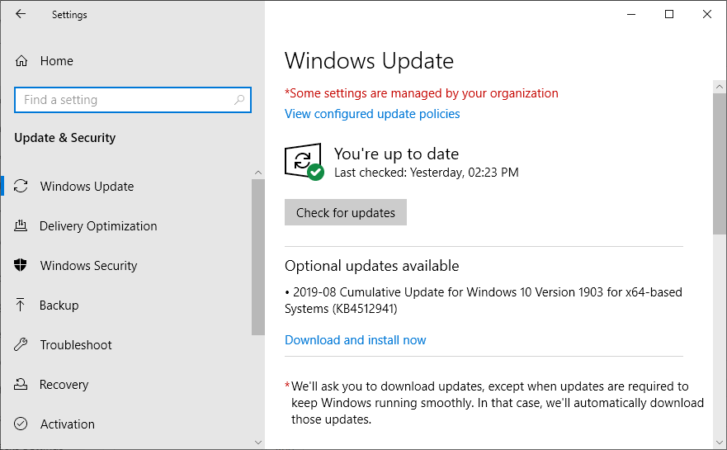
- druk de Windows-toets + I, en klik op Update en beveiliging.
- Klik in het linkerdeel van het hoofdvenster op Windows-updates, en controleer of er een update beschikbaar is voor uw systeem.
- Voltooi het knipperende proces door de aanwijzingen op het scherm te volgen.
2. Zorg voor voldoende schijfruimte
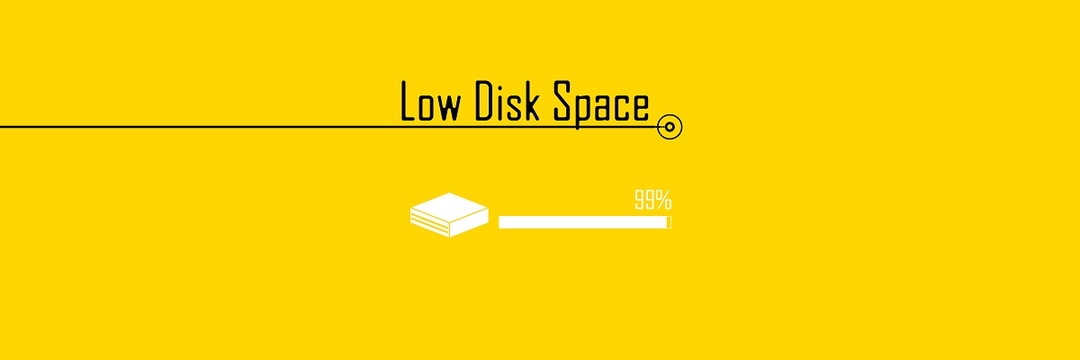
Soms, als de vrije ruimte op uw harde schijf is beperkt, de update kan niet worden toegepast, dus u kunt de We konden geen verbinding maken met de updateservice. We proberen het later opnieuw, of je kunt het nu controleren foutmelding.
Zorg er dus voor dat er ten minste 10 GB vrije ruimte over is en probeer vervolgens de update opnieuw toe te passen – zoals hierboven al beschreven.
3. Voer de probleemoplosser voor Windows Update uit

Deze tool is de standaard probleemoplosser op Windows 10. Je hebt de mogelijkheid om het vanuit de zoekbalk te openen door gewoon problemen op te lossen in het zoekgebied.
Voer een systeemscan uit om mogelijke fouten te ontdekken

Download herstel
PC-reparatietool

Klik Start scan om Windows-problemen te vinden.

Klik Repareer alles om problemen met gepatenteerde technologieën op te lossen.
Voer een pc-scan uit met Restoro Repair Tool om fouten te vinden die beveiligingsproblemen en vertragingen veroorzaken. Nadat de scan is voltooid, vervangt het reparatieproces beschadigde bestanden door nieuwe Windows-bestanden en -componenten.
Er wordt een scan gestart die zal zoeken naar systeemfouten die de update-bewerking kunnen verstoren. Dezelfde probleemoplosser zal dan proberen alles automatisch op te lossen.
Start uiteindelijk uw Windows 10-computer opnieuw op en start het updateproces opnieuw zoals al is uitgelegd.
4. Voer een systeemscan uit
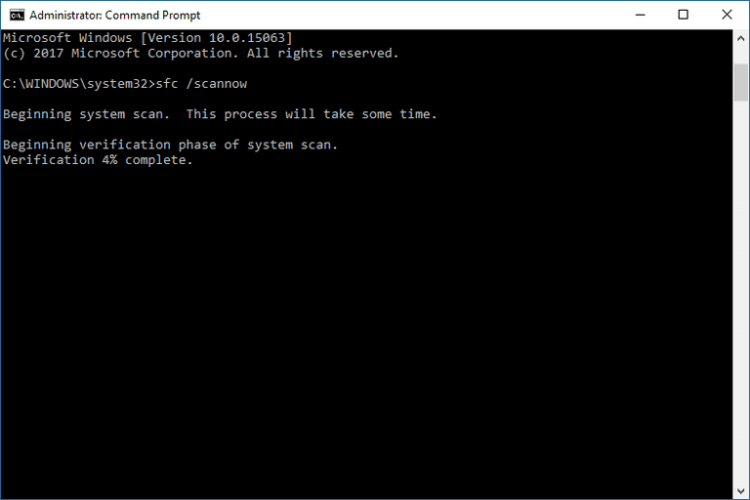
- druk de Windows-toetsen typ and cmd.
- Klik met de rechtermuisknop op Opdrachtprompten selecteer Als administrator uitvoeren.
- Typ in de opdrachtpromptsfc/scannowen druk opEnter.
- De scan begint - het proces duurt even, afhankelijk van het aantal bestanden dat op uw apparaat is opgeslagen.
- Als er problemen zijn, probeert de probleemoplosser alle problemen automatisch op te lossen.
- Herstarten uw pc en probeer de update opnieuw.
Naast de probleemoplosser voor Windows Update moet u ook nog een scan uitvoeren, die algemener is.
Met deze scan kun je het oplossen beschadigde systeembestanden en andere essentiële fouten en storingen die de Windows 10-updateservice kunnen blokkeren.
Als je problemen hebt om als beheerder toegang te krijgen tot de opdrachtprompt, kun je beter beter kijken naardeze gids.
5. Controleer de schijf op beschadigde sectoren
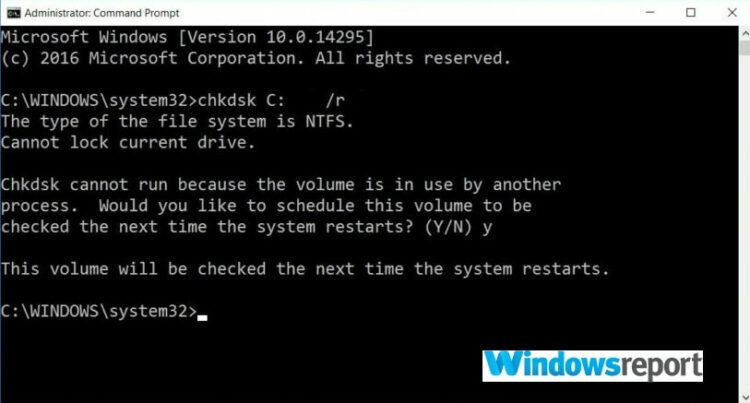
- druk de Windows-toetsen typ and cmd.
- Klik met de rechtermuisknop op Opdrachtprompten selecteer Als administrator uitvoeren.
- Typ in de opdrachtpromptchkdsk c: /ren druk opEnter.
- Wacht terwijl dit proces loopt, en herstarten uw pc.
- Probeer de updatebewerking van Windows 10 opnieuw, want alles zou nu zonder problemen moeten werken.
Wanneer was de laatste keer dat u een defragmentatie bewerking voor je C-schijf? Of wanneer heb je voor het laatst gecontroleerd op fouten op je harde schijf?
Welnu, als u momenteel last heeft van de We konden geen verbinding maken met de updateservice. We proberen het later opnieuw, of je kunt het nu controleren update fout een goed idee zal zijn om controleer de integriteit van uw harde schijf.
6. Schakel de antivirusbescherming uit
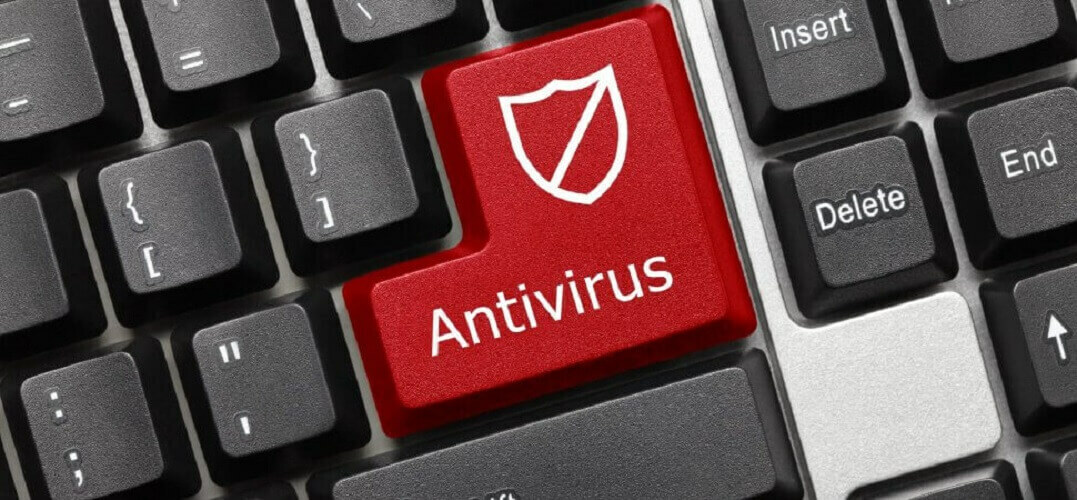
Als u beveiligingsoplossingen van derden gebruikt, moet u proberen de antivirusbescherming tijdelijk uit te schakelen. De Windows-update wordt mogelijk geblokkeerd door de antivirussoftware.
Schakel deze programma's dus uit en probeer het updateproces opnieuw. Vergeet niet om uiteindelijk uw beveiligingsprogramma's opnieuw in te schakelen om uw bestanden en het eigenlijke Windows-systeem te kunnen beveiligen.
Als u niet tevreden bent met uw huidige antivirusoplossingen, bekijk dan de onderstaande lijst met de beste antivirusprogramma's die u nu kunt gebruiken. Installeer degene die het beste bij uw behoeften past.
Wilt u uw antivirusprogramma vervangen door een betere? Hier is een lijst met onze topkeuzes.
7. Installeer de update handmatig
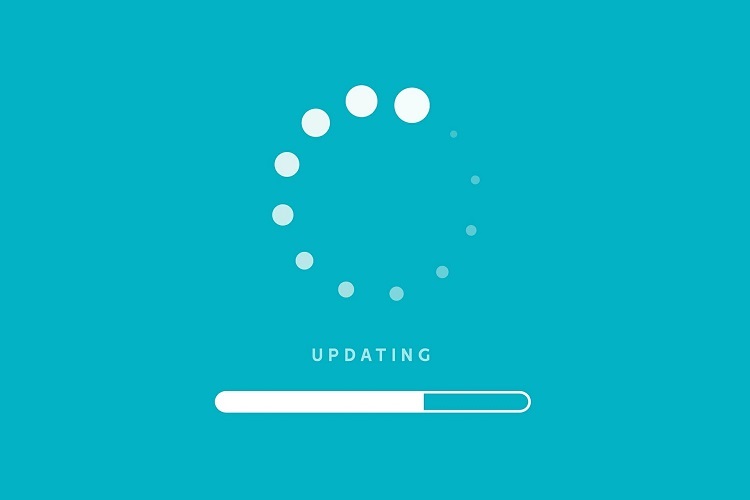
Als de Windows-update nog steeds wordt geblokkeerd, of als het knipperproces niet correct kan worden voltooid, moet u proberen deze handmatig te installeren.
- Ontdek het versienummer van de update door op de te drukken Windows-toets+I.
- Selecteer Update en beveiliging
- Ga naar Windows Update, en klik op Geavanceerde instellingen
- Selecteer Geschiedenis bijwerken.
- Ga dan naar de Microsoft officiële webpagina om de laatste updates te vinden.
Zoek uw specifieke Windows 10-update, download deze op uw computer en installeer deze door de aanwijzingen op het scherm te volgen.
Dit zijn dus de oplossingen voor probleemoplossing die moeten worden toegepast als u een bepaalde Windows 10-update niet kunt toepassen of wanneer u de you We konden geen verbinding maken met de updateservice. We proberen het later opnieuw, of je kunt het nu controleren foutmelding.
Als u een andere oplossing kent die dit probleem zou kunnen oplossen, aarzel dan niet en deel deze met ons en met onze lezers - u kunt dat eenvoudig doen door het opmerkingenveld hieronder te gebruiken.
 Nog steeds problemen?Repareer ze met deze tool:
Nog steeds problemen?Repareer ze met deze tool:
- Download deze pc-reparatietool goed beoordeeld op TrustPilot.com (download begint op deze pagina).
- Klik Start scan om Windows-problemen te vinden die pc-problemen kunnen veroorzaken.
- Klik Repareer alles om problemen met gepatenteerde technologieën op te lossen (Exclusieve korting voor onze lezers).
Restoro is gedownload door 0 lezers deze maand.
Veel Gestelde Vragen
Wanneer dit gebeurt, is uw enige keuze om toegang te krijgen tot de Microsoft Update Catalog-website en deze vanaf daar te downloaden. U kunt het installeren zoals elke andere uitvoerbare toepassing.
Windows 10 reserveert automatisch een bepaalde hoeveelheid schijfruimte voor toekomstige updates, en dit staat bekend als Gereserveerde opslag. U kunt er ook voor kiezen om een veel grotere HDD voor extra opslag.
U kunt Windows 10-updates krijgen via het Windows Update-menu, via de Windows Server Update Services (WSUS) of via de Windows Update-catalogus. Bekijk dit voor meer informatie over het updateproces uitgebreide gids.


